Végső útmutató a képernyőképek készítéséhez Androidon
Különféle okok miatt szeretne képernyőképet készíteni Android telefonján. Például Androidon képernyőképet készíthet az információk gyors mentéséhez vagy megosztásához, valamint a folyamat dokumentálásához. Rögzítheti az aktuális Android képernyőt, például szövegeket, képeket, weboldalakat és egyéb információkat. Ez a bejegyzés lépésről lépésre ismerteti a témát hogyan készítsünk képernyőképeket Androidon.
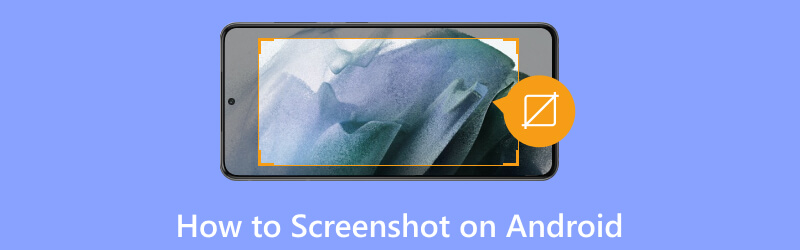
- ÚTMUTATÓ LISTÁJA
- 1. rész. Képernyőkép Androidon fizikai gombokkal
- 2. rész. Képernyőkép Androidon harmadik féltől származó alkalmazások használatával
- 3. rész. Készítsen képernyőképet a Samsungon
- 4. rész. Készítsen képernyőképet a Google Pixelről
- 5. rész. GYIK a képernyőkép készítéséről Androidon
1. rész: Képernyőkép készítése Androidon fizikai gombokkal
A képernyőképek legáltalánosabb módja androidos telefonon vagy táblagépen a fizikai gombok megnyomása. A legtöbb Android-eszköz rendelkezik beépített megoldással képernyőképek készítésére. De előfordulhat, hogy frissítenie kell a rendszert Android 11 vagy újabb verzióra.
Készítsen képernyőképet Androidon
Ha rögzíteni szeretné Android képernyőjét, egyszerűen nyomja meg a gombot Erő és Lehalkít gombokat egyszerre. Az aktuális Android-képernyő és az összes tartalom úgy kerül rögzítésre, hogy a képernyő villog vagy kattanó hangot ad. A képernyőképet a rendszer a galériában tárolja. Az értesítési panelen is megtekintheti.
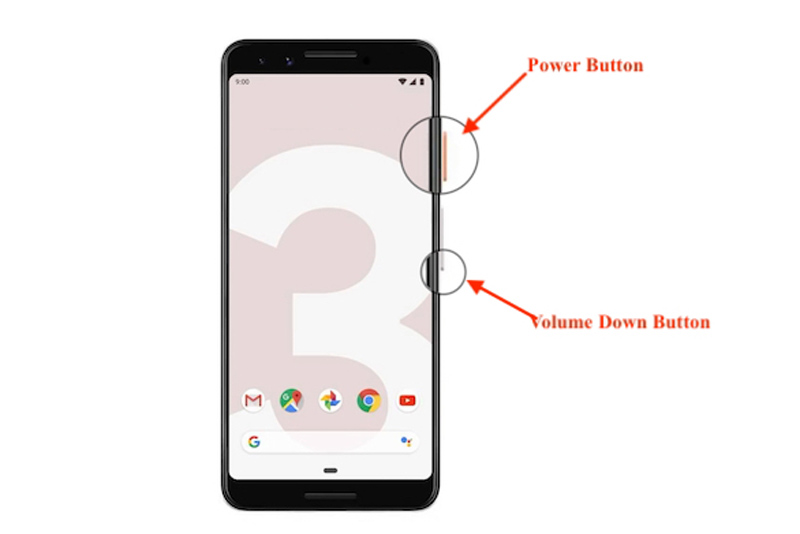
Ha nem tud képernyőképet készíteni Android telefonján a gomb megnyomásával Erő és Lehalkít gombokat, nyomja meg és tartsa lenyomva néhány másodpercig a bekapcsológombot, majd válassza ki Képernyőkép. Ha engedélyezte a Csúsztasson tenyérrel a rögzítéshez funkcióval képernyőképet is készíthet úgy, hogy a keze szélét jobbról balra húzza végig az Android képernyőjén, vagy fordítva.
Készítsen hosszú képernyőképet Androidon
Néhány új Android-eszközön, amelyen Android 12 vagy újabb rendszer fut, könnyedén készíthet görgető képernyőképet. Nagyon hasznos weboldalak, listák és dokumentumok rögzítéséhez.
Egyidejűleg nyomja meg a Erő és Lehalkít gombokat, és tartsa lenyomva őket néhány másodpercig az Android képernyőképének rögzítéséhez. Koppintson a Rögzítsen többet alul, és görgessen a képernyőkép további tartalomhoz.
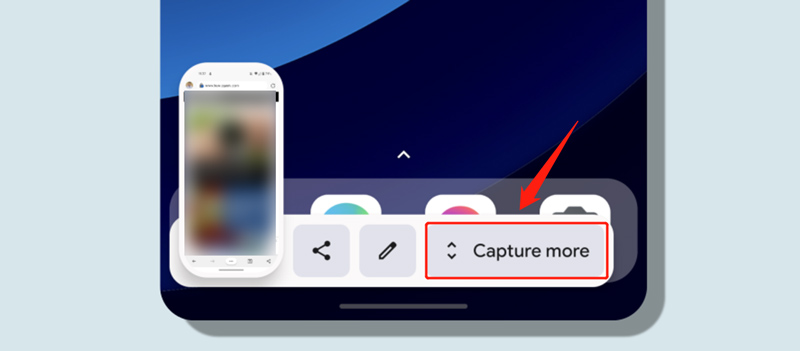
2. rész: Képernyőkép készítése Androidon harmadik féltől származó alkalmazások használatával
Ha a beépített módszer nem működik Android-eszközén, vagy fejlettebb funkciókat keres, használhat néhány kapcsolódó harmadik féltől származó alkalmazást képernyőképek készítéséhez. Számos képernyőképes alkalmazás található a Google Play Áruházban. Kiválaszthatja a legmegfelelőbb képernyőképes alkalmazást igényeinek és sajátosságainak megfelelően.
AZ Screen Recorder
AZ Screen Recorder egy népszerű képernyőrögzítő alkalmazás az Android felhasználók számára. Lehetővé teszi képernyőképek készítését minden Android 5.0 és újabb rendszerű Android-eszközön. Ráadásul kiváló minőségű videókat is rögzíthet. Képernyőképes alkalmazásként az AZ Screen Recorder automatikusan felismeri a fő témákat és összefűzi a képeket. Lehetővé teszi több kép egyesítését. Szerkesztőt is kínál a képernyőkép levágásához és a nem kívánt területek elmosásához. Megkeresheti és ingyenesen letöltheti a Google Play Áruházból.
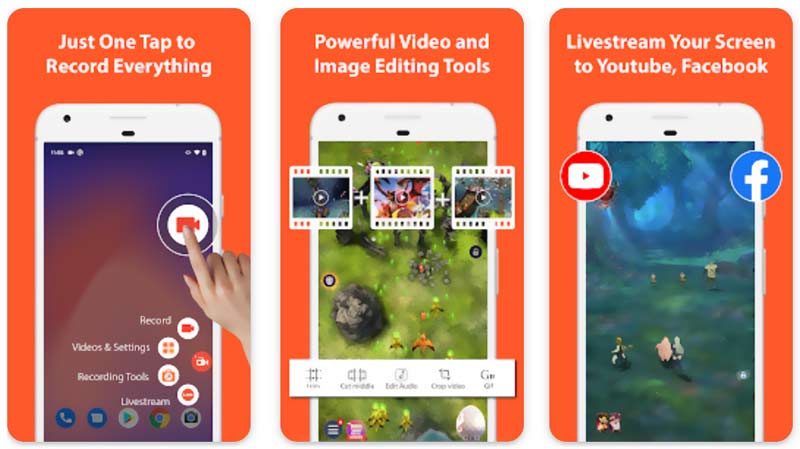
ArkThinker képernyőfelvevő
ArkThinker képernyőfelvevő egy teljes funkcionalitású képernyőkép-eszköz, amely rögzítheti számítógépe, iPhone, iPad és Android képernyőjét. A képernyőképek készítése mellett azt is lehetővé teszi, hogy kiváló minőségben rögzítsen minden olyan tevékenységet, amely az eszközén történt. Lehetővé teszi hang rögzítését mind a rendszer hangjából, mind a mikrofonból. Az AZ Screen Recorderhez hasonlóan gyakran használt szerkesztési funkciókat kínál képernyőképek és rögzített videók szerkesztéséhez.

3. rész: Képernyőkép készítése Samsung telefonon
Samsung telefon felhasználóként a fizikai gombokat gyorsan megnyomhatja készítsen képernyőképet. Emellett használhatja a Gyorsbeállítások panel és annak Bixby Voice Assistant képernyőképeket készíteni a Samsungon.
Képernyőkép a Samsungról a Gyorsbeállítások panel segítségével
Húzza lefelé az ujját Samsung telefonja képernyőjének tetejétől a megnyitásához Értesítési panel. A megjelenítéséhez ismét le kell húznia az ujját Gyorsbeállítások Panel. Keresse meg és érintse meg a Képernyőkép gomb. Samsung telefonja képernyőképet készít az aktuális képernyőről.
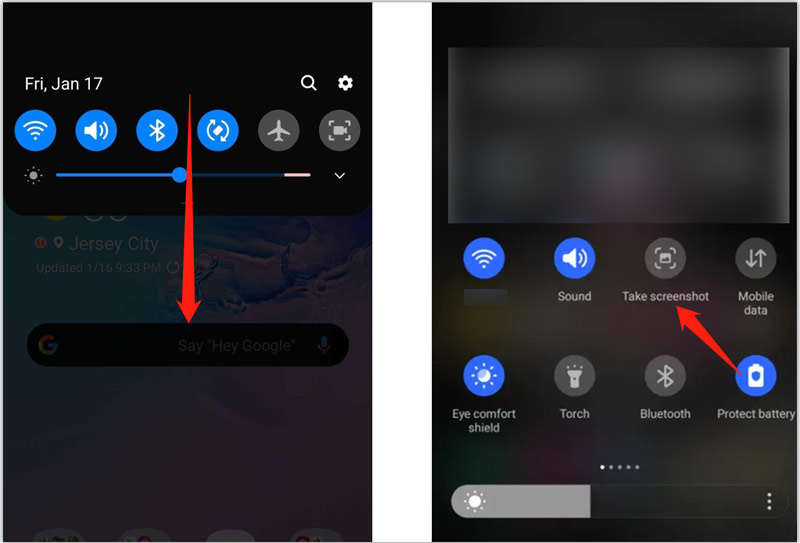
Ha nem lát képernyőképet a Gyorsbeállítások panelen, akkor manuálisan kell hozzáadnia. Érintse meg a 3 pont menüben a panel jobb felső sarkában válassza ki a Gombok szerkesztése lehetőséget, keresse meg a Készítsen képernyőképet gombot, majd húzza a Gyorsbeállító panelre.
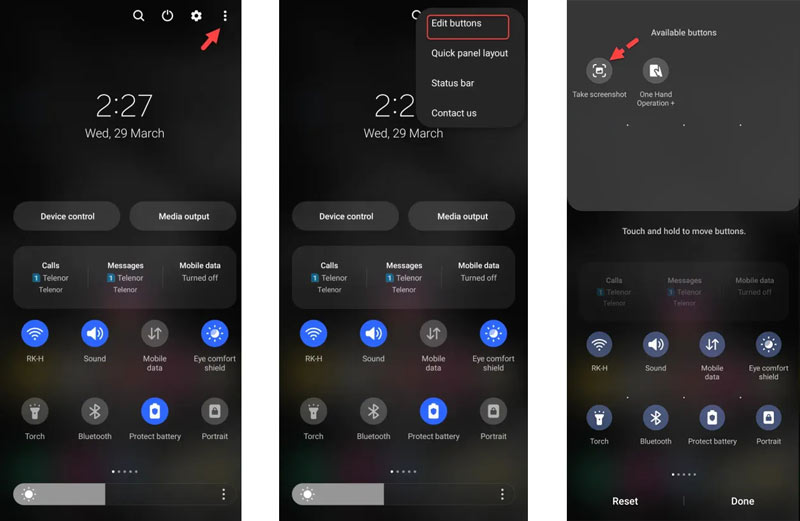
A Bixby segítségével készítsen képernyőképet a Samsungon
Ha a Samsung telefonja rendelkezik a Bixby Voice Assistant funkció segítségével képernyőképet készíthet hangutasítással. Ha szeretné rögzíteni az aktuális Samsung telefon képernyőjét, akkor azt mondhatja Szia Bixby az asszisztens aktiválásához, majd mondja ki készítsen képernyőképet ennek megerősítésére.
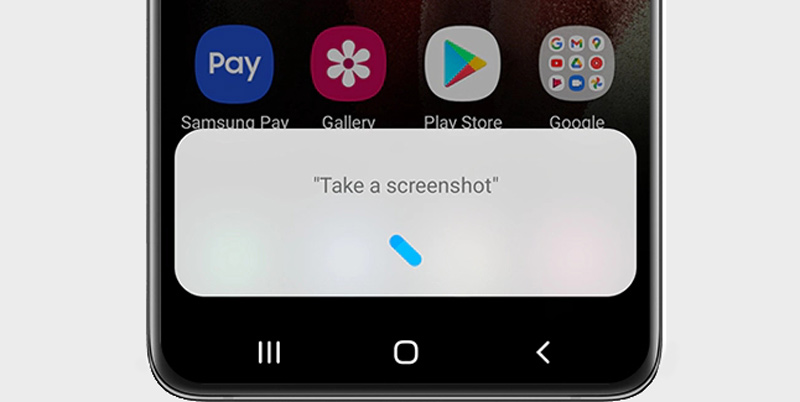
4. rész: Képernyőkép készítése a Google Pixelen
A bekapcsoló és a hangerő csökkentése gombok egyidejű megnyomásával gyorsan képernyőképet készíthet Google Pixel telefonján. Gesztusos navigációval képernyőképet is készíthet. Húzza felfelé és tartsa lenyomva az alsó képernyőt az Alkalmazásváltó megjelenítéséhez, majd érintse meg a gombot Képernyőkép. Ráadásul mondhatni Szia Google és a Google Asszisztens segítségével könnyedén készíthet képernyőképet.
Képernyőképet készíthet Google Pixel telefonjáról hátsó koppintással. Nyissa meg a Beállítások alkalmazást, érintse meg a lehetőséget Rendszer, majd menjen ide Gesztusok a kapcsolódó opciók eléréséhez. Biztosítsa a Használja a Quick Tap funkció engedélyezve van, majd jelölje be az előtte lévő négyzetet Készítsen képernyőképet. E beállítások után egyszerűen megérintheti kétszer a hátoldalt, hogy a képernyőkép Pixel telefonon.
5. rész. GYIK a képernyőkép készítéséről Androidon
Hogyan lehet képernyőképeket szerkeszteni Android telefonon?
Ahogy fentebb említettük, a képernyőképeket a telefon Fotók alkalmazásában tároljuk. Megadhatja, és megnyithatja a szerkeszteni kívánt képernyőképet. Koppintson a Szerkesztés gombra, és használja a kínált szerkesztési lehetőségeket a képernyőkép egyszerű szerkesztéséhez.
Hogyan készíthet képernyőképet Samsung telefonján az S Pen használatával?
Ha Ön Samsung Galaxy Note felhasználó, például Note 20, Note 9 vagy Note 8, az S Pen segítségével egyszerűen készíthet képernyőképet. Vegye ki az S-Pen-t a telefonból, és érintse meg az S-Pen menüt. Válassza az Intelligens kijelölés opciót, és használja Samsung képernyőjének rögzítéséhez. Lehetővé teszi, hogy pontosan készítsen képernyőképeket a kijelző egy részéről. A felső képernyőn kiválaszthatja a téglalapot, a lasszót vagy az ovális eszközt.
Hogyan szabhatom testre a képernyőképek gyorsbeállításait Android-telefonomon?
Lapozzon lefelé az Android felső képernyőjéről a Képernyőkép, a Képernyőkép készítése vagy a Képernyőfelvétel gomb megkereséséhez. Érintse meg és tartsa lenyomva a kapcsolódó beállítások megjelenítéséhez. Engedélyezheti a tenyérhúzással rögzíthető funkciót, kiválaszthatja a képernyőkép formátumát, és szükség szerint módosíthatja az egyéb beállításokat.
Következtetés
Ebben a bejegyzésben megragadhatod a mesterséget hogyan készítsünk képernyőképet Androidon. Ezek az egyszerű módszerek képernyőképek készítéséhez Android telefonján vagy táblagépén. Használatuk segítségével könnyedén készíthet képernyőképeket, és megoszthat értékes információkat. Ha további kérdései vannak, írjon nekünk a megjegyzésekben, vagy lépjen kapcsolatba velünk közvetlenül.
Mi a véleményed erről a bejegyzésről? Kattintson a bejegyzés értékeléséhez.
Kiváló
Értékelés: 4.9 / 5 (alapján 462 szavazatok)
További megoldások keresése
Páratlan folyamat hangfelvétel Android-eszközökön Képernyőrögzítés hatékony módjai Android-telefonon vagy táblagépen Telefonhívás rögzítése Androidon [Call Recorder for Android] Lassítson le egy videót, és készítsen lassított videót Androidon Figyelemre méltó módszerek a videolejátszás felgyorsítására Android-eszközön Hogyan készítsünk videokollázst iPhone-on és Android-telefononRelatív cikkek
- Kép szerkesztése
- Átfogó oktatóanyag a képernyőképek készítéséről Windows számítógépen
- Konkrét oktatóanyag képernyőkép készítéséhez MacBook Pro/Air vagy iMac gépen
- A legjobb GIF-szerkesztő eszközök, amelyek bármilyen számítógéphez és eszközhöz alkalmasak
- Hogyan készítsünk GIF-et képekből asztali számítógépen és mobiltelefonon
- Gyors lépések a szöveg hozzáadásához GIF-hez a Caption Maker Tools segítségével
- Zene hozzáadása GIF-hez: Konvertálás után illesszen be zenét a GIF-be
- GIF átméretező: Végső eszközök az animált GIF átméretezéséhez
- [6 Eszközök] Hogyan állítsunk be egy GIF hurok változást és játsszuk le örökre
- GIF-vágó: Hogyan vágjunk GIF-et egyszerű és gyors módszerekkel
- Egyszerű irányelvek a videó vágásához a Snapchatben



